
Funkcja zdalnego dostępu Plex Media Server jest zwykle tak płynna, że jest to praktycznie magia. Ale jeśli masz problemy z dostępem do swoich filmów z daleka, służymy pomocą.
Jeśli korzystasz głównie z Plex Media Server do oglądania treści w sieci lokalnej (np. przesyłanie strumieniowe ulubionych programów do telewizora HD lub smartfona), być może nie zwracałeś zbytniej uwagi na korzyści ze zdalnego dostępu.
Jedną z największych zalet platformy Plex Media Server jest jednak łatwość, z jaką można uzyskać dostęp do multimediów zgdziekolwiek.Dzięki włączonemu i odpowiednio skonfigurowanemu zdalnemu dostępowi możesz oglądać ulubione programy telewizyjne w dowolnym miejscu, w którym masz dostęp do Internetu: na telefonie, gdy siedzisz w poczekalni, na laptopie podczas wakacji, a nawet na inteligentnym telewizorze w Dom przyjaciela.
W większości przypadków nie powinieneś mieć problemów ze skonfigurowaniem zdalnego dostępu do serwera Plex Media Server, ale jest kilka przypadków, w których konfiguracja sieci domowej może rzucić ci krzywą piłkę. Przyjrzyjmy się, jak włączyć zdalny dostęp, a następnie jak rozwiązywać problemy z dostępem zdalnym. Jeśli potrzebujesz pomocy w początkowej konfiguracji i konfiguracji Plex Media Server, zapoznaj się z naszym przewodnikiem dla początkujących z Plex tutaj.
Jak włączyć zdalny dostęp
Podczas początkowej konfiguracji Plex Media Server kreator konfiguracji wyświetla monit o włączenie lub wyłączenie zdalnego dostępu. Chociaż stan domyślny jest włączony, być może w tym czasie zdecydowałeś się wyłączyć zdalny dostęp, a może przypadkowo wyłączyłeś go, ingerując później w ustawienia systemu. Niezależnie od tego łatwo jest sprawdzić stan zdalnego dostępu i włączyć go, jeśli jest aktualnie wyłączony.
Po zalogowaniu się do internetowego panelu sterowania Plex Media Server wybierz ikonę Ustawienia z prawego górnego paska narzędzi.
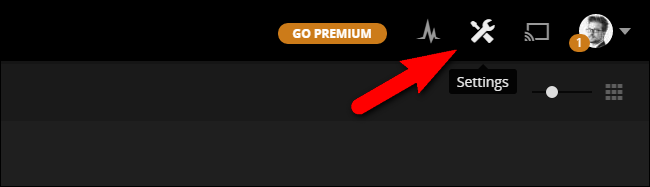
W menu Ustawienia wybierz zakładkę „Serwer”. Następnie z panelu nawigacyjnego po lewej stronie wybierz „Dostęp zdalny”. Domyślnie zobaczysz tylko prosty widok (informacje w dużym czerwonym polu poniżej), w przypadku bardziej zaawansowanego widoku z widoczną informacją „Mapowanie serwera” kliknij przycisk „Pokaż zaawansowane” w prawym górnym rogu pasek nawigacyjny.
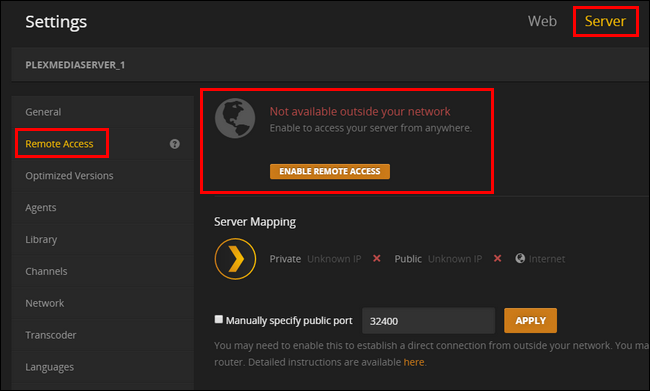
Jeśli twój serwer nie jest obecnie skonfigurowany do zdalnego dostępu, wyświetli się komunikat „Niedostępny poza twoją siecią”, jak pokazano powyżej. Kliknij duży pomarańczowy przycisk z napisem „Włącz dostęp zdalny”.
Po włączeniu dostępu zdalnego (lub jeśli dostęp zdalny był już włączony), zobaczysz wpis podobny do poniższego.
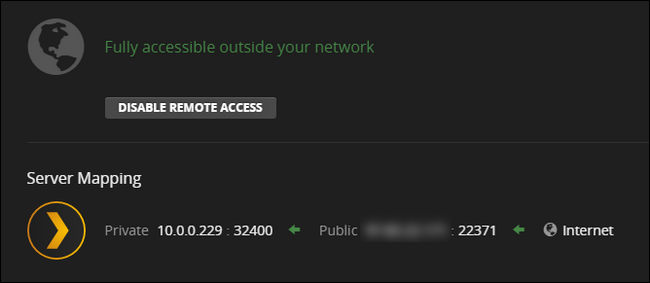
Oprócz poinformowania, że serwer jest dostępny, panel sterowania wskaże również wewnętrzny adres IP i numer portu Plex Media Server w sieci lokalnej, a także zewnętrzny lub publiczny adres IP i numer portu.
Chociaż zanotowanie zarówno wewnętrznych, jak i zewnętrznych adresów IP i numerów portów jest przydatne do rozwiązywania problemów, nie trzeba znać żadnej z tych informacji, aby regularnie korzystać z Plex Media Server. System Plex automatycznie obsługuje wszystkie dane połączenia, o ile jesteś zalogowany na to samo konto Plex na serwerze multimediów i na wszystkich urządzeniach klienckich. Jeśli jednak masz problemy, nie martw się — w następnej sekcji przyjrzymy się najczęstszym problemom i sposobom ich rozwiązywania.
Rozwiązywanie problemów z połączeniem serwera multimediów Plex
Chociaż zdalny dostęp jest generalnie bezbolesny, czasami napotykasz czkawkę lub dwie. Jeśli włączysz zdalny dostęp do serwera Plex Media Server i zobaczysz komunikat o błędzie, taki jak „Niedostępny poza twoją siecią”, masz małe problemy z rozwiązaniem.
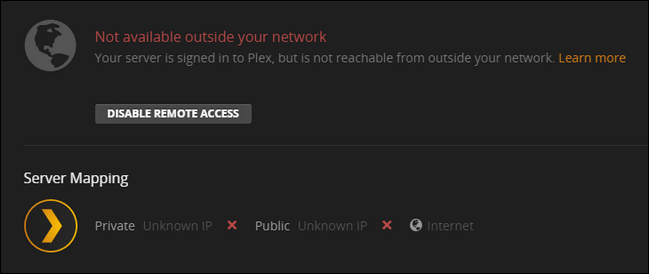
Ważne jest, aby pamiętać, że Plex Media Server może nadal łączyć się z Internetem (serwer jest zalogowany), ale system Plex nie może uzyskać dostępu do serwera Plex z zewnątrz. Jeśli nie możesz się zalogować, w ogóle masz większy problem – ogólną awarię Internetu. (Ale nie martw się, nawet jeśli masz problemy z siecią, które wykraczają poza konfigurację serwera Plex, nadal Cię obejmuje).
Włącz UPnP dla połączeń automatycznych
Pierwszą rzeczą, którą powinieneś sprawdzić, gdy pojawi się ten komunikat o błędzie, jest to, że router obsługuje albo NAT-PMP (mniej powszechne) lub UPnP (częściej). Obie te usługi umożliwiają automatyczne przekierowanie portów, a jeśli router je obsługuje, Plex Media Server automatycznie skonfiguruje własne przekierowanie portów.
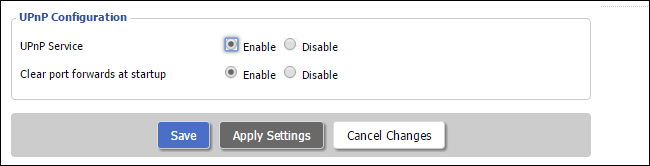
Sprawdź dokumentację routera lub po prostu wyszukaj nazwę routera i dodatkowe terminy wyszukiwania, takie jak „jak włączyć UPnP”, aby uzyskać dodatkowe informacje. Jeśli UPnP jest wyłączone, włączenie go pozwoli Plexowi automatycznie przekierować się do większego Internetu.
Jeśli twój router nie obsługuje NAT-PMP lub UPnP (lub masz pilny powód, aby go nie używać), będziesz chciał przejść do sekcji poniżej „Ręczne przekazywanie portów”
Pozbądź się problemów z adresami w trybie Bridge
Z daleka poprawka UPnP powinna rozwiązać prawie wszystkie problemy z łącznością. Jednak w rzadkich sytuacjach konfiguracja sieci może spiskować przeciwko tobie. Routery mają funkcję znaną jako translacja adresów sieciowych (NAT), która obsługuje złożone zadanie żonglowania wszystkimi żądaniami sieci przychodzącymi do pojedynczego publicznego adresu IP z wieloma wewnętrznymi adresami IP, dla których te żądania są przeznaczone.
Sam system NAT działa świetnie. Jednak gdy system NAT zostanie podwojony z innym systemem NAT, może to spowodować problemy dla aplikacji (takich jak Plex Media Server), które polegają na UPnP do tworzenia automatycznych reguł przekierowania portów. Dzieje się tak często, gdy masz zestaw router/modem dostarczony przez dostawcę usług internetowych i własny router podłączony do tego urządzenia. Aby uzyskać pomoc w radzeniu sobie z tą konkretną sytuacją, a także ogólnie eliminując problemy z podwójnym NAT, zapoznaj się z naszym przewodnikiem tutaj.
Ręcznie przekieruj swoje porty
Jeśli wolisz nie używać UPnP lub nie możesz rozwiązać problemu podwójnego NAT, który sieje spustoszenie w przypadku UPnP, możesz obejść cały problem, ręcznie konfigurując regułę przekierowania portów. Dla nieznajomych przekierowanie portów polega po prostu na tym, że powiesz routerowi „OK, routerze, wszelkie żądania przychodzące na mój publiczny adres IP na porcie #XXXX powinny być przekazywane doto wewnętrzny adres IP na porcie #YYYY.”
Aby to zrobić, musisz powiedzieć Plex Media Server, że chcesz ręcznie określić numer portu, a następnie, na poziomie routera, przypisać statyczny adres IP do komputera Plex Media Server i utworzyć regułę przekierowania portów. Najpierw włączmy ręczny tryb portu w Plex. Aby to zrobić, przejdź do Ustawienia> Serwer> Dostęp zdalny (tak jak to zrobiliśmy w poprzedniej sekcji samouczka).
Zaznacz „Ręcznie określ port publiczny”. O ile nie masz ku temu ważnego powodu, nie ma potrzeby zmiany numeru portu w tym miejscu. Kliknij „Zastosuj”.
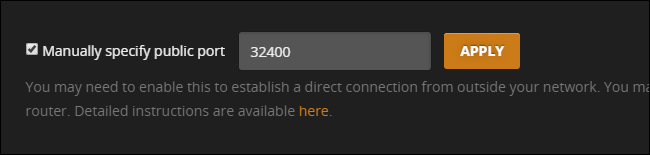
Jeśli nie widzisz opcji ręcznego portu w swoich ustawieniach, musisz kliknąć przycisk „Pokaż zaawansowane” w prawym górnym pasku nawigacyjnym.
Po włączeniu opcji w Plex nadszedł czas, aby uzyskać dostęp do strony administratora routera. Sposób konfiguracji statycznego adresu IP i reguł przekierowania portów różni się w zależności od routera, ale ogólne założenie jest takie samo. Musisz zidentyfikować swój komputer Plex Media Server w sieci, a następnie poszukać opcji w routerze, aby utworzyć „statyczny adres IP”, „statyczną dzierżawę” lub „rezerwację DHCP”, aby na stałe powiązać Plex Media Center z podany adres IP. Poniżej możesz zobaczyć przykład, jak wygląda dodawanie statycznego adresu IP za pośrednictwem naszego routera DD-WRT.
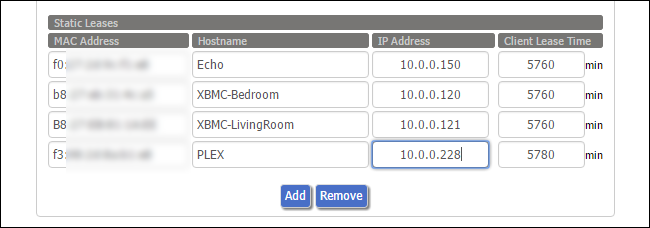
Jeśli nie zrobisz tego za każdym razem, gdy router przypisze nowy adres wewnętrzny do serwera multimediów, złamie to regułę przekierowania portów. Jeśli potrzebujesz więcej informacji na temat konfigurowania statycznego adresu IP, możesz poszukać dokumentacji dla konkretnego routera i przeczytać tutaj statyczne adresy IP.
Po ustawieniu statycznego adresu IP dla serwera, wystarczy poinformować router za pomocą reguły przekierowania portów, że cały ruch na tym porcie powinien być kierowany na ten wewnętrzny adres IP. Ponownie, za pośrednictwem naszego routera DD-WRT, oto ogólny przykład tego, jak to wygląda: przekazaliśmy wszystko na zewnętrznym porcie 32400 na wewnętrzny adres IP serwera Plex, również na porcie 32400, aby wszystko było proste. Sprawdź nasz pełny przewodnik po przekierowaniu portów, aby uzyskać więcej informacji, jeśli tego potrzebujesz.
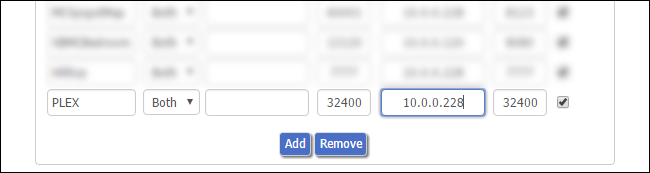
Po ustawieniu portu w Plex i skonfigurowaniu dwóch reguł (statyczny adres IP i przekierowanie portów) w routerze wszystko jest gotowe. Po prostu wskocz z powrotem lub do panelu sterowania Plex Media Server, aby dokładnie sprawdzić stronę stanu serwera i ciesz się.
Plex Media Server ogólnie działa, dzięki magii UPnP, zaraz po wyjęciu z pudełka. Ale w tych rzadkich przypadkach tak się nie dzieje, wystarczy zastosować kilka prostych poprawek, aby przywrócić serwer multimediów do trybu online.